メンテナンス予定
5月18日にメンテナンスの予定がございます。
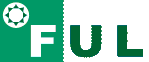
5月18日にメンテナンスの予定がございます。
グリッド状に表示にしたり、縦に並べたり、サムネイルを出したり出さなかったりといった設定方法。
会員制サイトの運営を説明します。
各ページの抜粋を意図した文章にする方法。
追分宿浅間神社の正面に、新店舗を出店しました。
お客さまからの資料請求などに対して自動返信する設定方法。
Googleのトラッキングコードなどをhead tagに埋め込む方法などを解説。
表参道店で無料の占いイベント(数秘術)にはたくさんのご来店を賜りました。御礼申し上げます。
FFFTP や FileZilla などのFTPクライアント・ソフトでホームページデータをアップロードを試みたら 552 Transfer aborted. Disk quota exceeded. などのメッセージが表示されて転送ができない場合には、次の手順で該当ユーザ(FTPソフトでログインをしたユーザ)のディスクの割当領域を増やして下さい。 サーバ管理のコントロールパネルにログイン。アドレスはドメインの後に /login をつける。 例: http://yourdomain.jp/login 「サイトの管理」 タブをクリック(デフォルトで表示されるはずです) 「ユーザのリスト」 をクリック 該当ユーザ名がある右側、「操作・削除」の欄にある鉛筆アイコンをクリック 「最大許容ディスク容量」の右側の数値を大きくして「保存」をクリック。数値は半角数字;M または G 例:800M だったものを 1.5G に変更
弊社ネットショップ等での決済サービスが「キャッシュレス・消費者還元事業制度」の対象となりました。